Juurdepääs Google Chrome'i seadetele
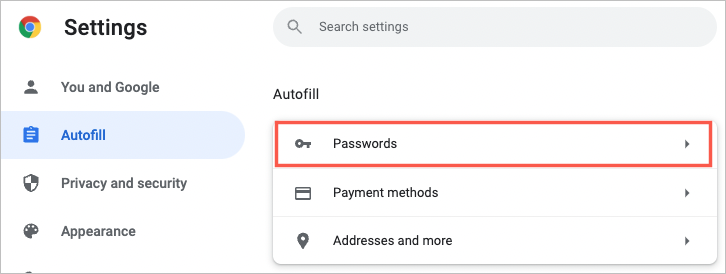
Google Chrome'i salvestatud paroolide vaatamiseks peate esmalt avama brauseri seaded. Avage Chrome ja leidke mis tahes akna paremas ülanurgas kolm vertikaalset punkti. Chrome'i menüü avamiseks klõpsake neil punktidel.
Klõpsake kuvatavas menüüs valikul „Seaded”, et pääseda juurde Chrome'i erinevatele valikutele ja konfiguratsioonidele. Seadete leht sisaldab selliseid jaotisi nagu välimus, privaatsus, turvalisus ja automaatse täitmise teave.
Kerige seadete lehel alla jaotiseni "Automaatne täitmine". Siin näete mitut kategooriat, sealhulgas "Paroolid", "Makseviisid" ja "Aadressid ja palju muud". Paroolihalduse ekraanile pääsemiseks klõpsake "Paroolid".
Parooli seadete juurde liikumine
Selles jaotises juhendame teid Google Chrome'is salvestatud paroolidele juurde pääsemisel. Järgige allolevaid samme, et navigeerida Chrome'is arvuti parooliseadete juurde.
Turvamenüü avamine
- Avage oma seadmes Google Chrome.
- Chrome'i menüü avamiseks klõpsake paremas ülanurgas kolmel vertikaalsel punktil.
- Klõpsake Chrome'i menüüs valikul "Seaded".
Paroolide valiku valimine
- Kerige menüüs Seaded alla jaotiseni "Automaatne täitmine" ja klõpsake nuppu "Paroolid".
- Siin näete salvestatud paroolide loendit ning nende veebisaite ja kasutajanimesid.
- Konkreetse parooli vaatamiseks klõpsake vastava veebisaidi nime ja parooli kõrval olevat silmaikooni. Salvestatud parooli kuvamiseks võidakse teil paluda sisestada oma seadme turbemandaadid (nt Windowsi parool või biomeetriline autentimine).
Ärge unustage hoida oma paroole turvalisena ja kaaluge spetsiaalse paroolihalduri kasutamist, et oma privaatsust ja turvalisust veelgi suurendada.
Salvestatud paroolide vaatamine
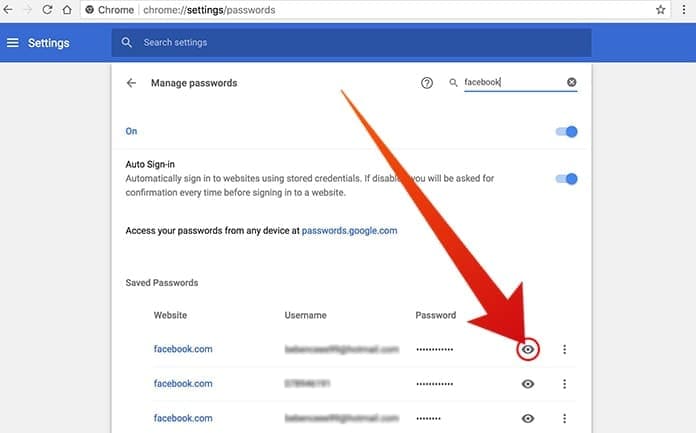
Salvestatud paroolide loendi leidmine
Google Chrome'is salvestatud paroolide vaatamiseks toimige järgmiselt.
- Avage Google Chrome.
- Klõpsake akna paremas ülanurgas kolmel vertikaalsel punktil. See avab menüü.
- Valige menüüst "Seaded".
- Kerige alla jaotiseni "Automaatne täitmine" ja klõpsake "Paroolid".
Nüüd näete oma salvestatud paroolide loendit tähestikulises järjekorras.
Individuaalsete paroolide paljastamine
Konkreetse salvestatud parooli vaatamiseks toimige järgmiselt.
- Leidke loendist "Salvestatud paroolid" soovitud sisselogimine.
- Klõpsake maskeeritud paroolist paremal oleval silmaikoonil.
Teil võidakse paluda sisestada arvuti või seadme autentimine (nt lukustuskuva PIN-kood, muster või parool). Kui olete nõutava autentimise esitanud, avalikustatakse parool.
Ärge unustage alati oma paroole turvalisena hoida ja vältige nende jagamist teistega.
Salvestatud paroolide haldamine
Salvestatud paroolide haldamine Google Chrome'is on lihtne protsess, mis aitab teie võrgukontosid turvaliselt ja korras hoida. Salvestatud paroolidele juurde pääsemiseks toimige järgmiselt.
- Avage arvutis Google Chrome.
- Menüü avamiseks klõpsake akna paremas ülanurgas kolmel vertikaalsel punktil.
- Klõpsake menüüs "Seaded".
- Kerige ekraanil "Seaded" allapoole, kuni jõuate jaotiseni "Automaatne täitmine", ja klõpsake "Paroolid".
Menüüs "Paroolid" näete jaotist "Salvestatud paroolid", mis kuvab erinevate veebisaitide salvestatud sisselogimisandmed tähestikulises järjekorras. Konkreetse parooli leidmiseks saate kasutada lehe ülaosas olevat otsinguvälja.
Salvestatud parooli vaatamiseks toimige järgmiselt.
- Otsige üles selle veebisaidi sisselogimisandmed, mille parooli soovite vaadata.
- Klõpsake parooliväljast paremal asuval vastaval silmaikoonil.
- Teie isiku kinnitamiseks võidakse teil paluda sisestada arvuti konto parool või autentida oma seadme turvameetodit (sõrmejälgede või näotuvastus) kasutades. Viige autentimisprotsess lõpule.
Pärast autentimist kuvatakse ajutiselt teie salvestatud parool, mis võimaldab teil seda vajadusel vaadata või üles märkida.
märkused: Oluline on tagada, et te ei jagaks oma salvestatud paroole kellegagi ja hoidke neid alati turvalises kohas. Parool koheselt vastaval veebilehel ära vahetada on soovitatav, kui arvate, et parool on rikutud. Kui soovite salvestatud parooli kustutada, klõpsake vastavate sisselogimisandmete kõrval olevat prügikasti ikooni ja see eemaldatakse Google Chrome'i salvestatud paroolide loendist.
Google Chrome'is salvestatud paroolide tõhusa haldamisega saate aidata kaitsta oma võrgukontosid ja säilitada paremat kontrolli oma isiklike andmete üle.
Parooli turvalisuse tähtsus
Tänasel digiajastul on veebikontode kaitsmine ülioluline. Kui kasutate mitut saiti ja teenust, aitab parooliturbe säilitamine kaitsta teie isiklikku teavet küberkurjategijate ja volitamata juurdepääsu eest. Siin on mõned näpunäited ja parimad tavad paroolide turvalisuse tagamiseks.
Looge tugevad paroolid: Parooli turvalisuse suurendamiseks kasutage keerulisi ja ainulaadseid paroole, mis sisaldavad segu suur- ja väiketähti, numbreid ja erimärke. Seadke eesmärgiks minimaalselt 12 tähemärgi pikkused paroolid, kuna pikemad paroolid tagavad parema turvalisuse.
Kasutage paroolihaldurit: Paroolihalduri (nt Google Chrome'i sisseehitatud funktsiooni) kasutamine aitab teie paroole turvaliselt salvestada. See võib genereerida tugevaid paroole ja neid vajadusel automaatselt täita, vähendades vajadust meeles pidada mitut keerulist parooli. Pidage meeles, et peate siiski looma paroolihalduri jaoks turvalise peaparooli.
Kahefaktorilise autentimise lubamine: Kahefaktoriline autentimine (2FA) lisab teie kontodele täiendava turvakihi, nõudes teisest sisselogimismandaadi, näiteks tekstisõnumi koodi või sõrmejälje skannimist, ja teie parooli. 2FA rakendamine võib märkimisväärselt vähendada teie kontodele volitamata juurdepääsu ohtu.
Värskendage regulaarselt oma paroole: Paroolide regulaarne muutmine on turvalisuse säilitamiseks hädavajalik. Värskendage kindlasti oma paroole iga kuue kuu tagant või varem, kui teie teenustega on seotud turvarikkumisi.
Ärge taaskasutage paroole: Sama parooli kasutamine erinevatel kontodel võib seada kõik teie kontod ohtu, kui üks parool satub ohtu. Võimalike turvariskide vähendamiseks on soovitatav luua iga konto jaoks kordumatu parool.
Neid juhiseid järgides saate säilitada tõhusa parooliturbe ja tagada oma isikuandmete turvalisuse erinevatel platvormidel.
Sammud parooli turvalisuse tagamiseks

Tavalise Google Chrome'i kasutajana on salvestatud paroolide kaitsmine hädavajalik. See mitte ainult ei kaitse teie isikuandmeid, vaid säilitab ka teie veebikontode privaatsuse. Siin on mõned sammud, mida saate parooli turvalisuse tagamiseks teha.
1. Looge tugevad paroolid: valige iga konto jaoks alati tugevad ja kordumatud paroolid. Suurtähtede, väiketähtede, numbrite ja erimärkide kombineerimine muudab häkkeritel teie kontode kahjustamise keerulisemaks. Vältige kergesti äraarvatava teabe (nt nimed, sünnikuupäevad või levinud sõnad) kasutamist.
2. Värskendage paroole regulaarselt: Hea tava on paroole regulaarselt vahetada. Perioodilised värskendused vähendavad teie kontodele volitamata juurdepääsu võimalust. Seadistage meeldetuletusi või ajastage parooli muutmine, et aidata teil selle olulise turvameetmega kursis olla.
3. Luba kahefaktoriline autentimine: võimaluse korral aktiveerige oma kontodel kahefaktoriline autentimine (2FA). See lisab täiendava turvalisuse kihi, nõudes muud kinnitusviisi, näiteks teie telefoni või meilile saadetud koodi ja parooli.
4. Ärge jagage oma paroole: vältige oma paroolide jagamist sõprade ja perega. Hoidke oma paroolid konfidentsiaalsena, et vähendada oma kontodele volitamata juurdepääsu ohtu.
5. Kasutage paroolihaldurit: paroolihaldur aitab teil paroole turvaliselt salvestada ja hallata. Google Chrome pakub paroolihaldurit, mis võimaldab teil paroole salvestada, vaadata ja hallata. Turvalisuse suurendamiseks kaaluge spetsiaalse paroolihalduri kasutamist koos lisafunktsioonidega, nagu paroolide genereerimine ja turvaline salvestusruum.
Järgides neid samme, saate oluliselt parandada Google Chrome'is salvestatud paroolide turvalisust ja kaitsta oma isiklikku teavet võimalike ohtude eest.
Viimati värskendatud: 17. novembril 2023

Sandeep Bhandaril on arvutite bakalaureusekraad Thapari ülikoolist (2006). Tal on 20-aastane kogemus tehnoloogia vallas. Ta tunneb suurt huvi erinevate tehnikavaldkondade, sealhulgas andmebaasisüsteemide, arvutivõrkude ja programmeerimise vastu. Tema kohta saate tema kohta rohkem lugeda bio-leht.

